
Apple, 우리는 당신을 사랑하지만 이 새로운 기능은 매우 짜증납니다.
공유 기능을 사용하여 사진 앱에서 여러 장의 사진을 보낼 때 iCloud 링크가 전송된다는 것을 알고 계셨습니까? 링크는 메시지 본문에 개별 사진을 포함하는 대신 모든 이미지를 결합합니다. 이것은 iOS 12 업데이트와 함께 제공되는 변경 사항입니다.
오늘의 비디오
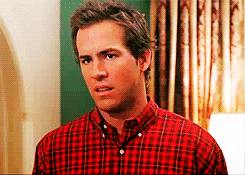
최신 iPhone 업데이트는 상황을 더욱 성가시게 만듭니다. 이제 위에서 언급한 것과 같은 방식으로 비디오를 보내면 iCloud 링크가 전송되고 비디오를 로드하는 데 정말 오랜 시간이 걸립니다. 또한 URL은 한 달 동안만 유효합니다.

일반적으로 문제가 나에게만 영향을 미쳤다고 가정합니다. 그러나 많은 사람들이 같은 문제를 겪고 있습니다. 내 친구와 나는 우리 아이들의 귀여운 비디오를 서로 보내는 것을 포기했습니다. 왜냐하면 우리는 그들이 로드될 때까지 기다릴 시간이 없기 때문입니다. (아이들은 시간이 많이 걸리는 것으로 밝혀졌습니다.)
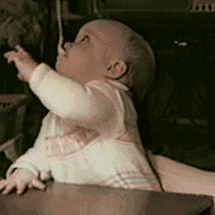
좋은 소식입니다. 두 가지 솔루션이 있습니다.
첫째, iCloud 링크를 피하려면 사진 또는 카메라 앱을 통해 비디오나 사진을 보내지 마십시오. 대신 문자 메시지 상자를 열고 그런 식으로 첨부하십시오. 옛날처럼 개별적으로 붙을거야
두 번째 해결책은 iCloud 사진 링크 기능을 비활성화하는 것입니다.
사진 앱을 엽니다. 화면 오른쪽 상단에서 선택을 누르고 공유하려는 비디오 또는 사진을 누릅니다. 화면 왼쪽 하단에 있는 공유 아이콘을 탭합니다. 카메라 앱에서도 이 작업을 수행할 수 있습니다. 화면 상단에서 옵션을 선택합니다.
(여기 내 2살짜리 아이의 중심에서 벗어난 자화상 몇 개를 공유하고 있습니다.)
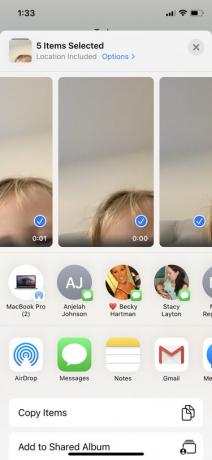
이미지 크레디트: 질 레이튼
다른 이름으로 보내기에서 자동에서 개별 항목으로 전환합니다. 이것은 iCloud 링크를 우회합니다.
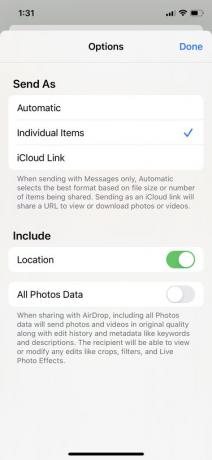
이미지 크레디트: 질 레이튼
그리고 그게 다야. 로드하는 데 시간이 오래 걸리는 동영상의 URL은 더 이상 없습니다.




